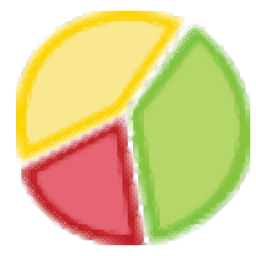
FolderVisualizer(硬盘空间分析工具)
v7.2 免费版- 介绍说明
- 下载地址
- 精品推荐
- 相关软件
- 网友评论
FolderVisualizer可以帮助用户分析电脑磁盘空间文件占用情况,直接启动软件注册登录账号就可以免费使用分析功能,C盘D盘的大小直接在软件界面显示,点击任意分区就可以查看里面的文件夹占用大小,让用户及时发现哪些文件夹的数据最大,方便用户将体积大的数据删除,释放更多的储存空间,如果你的C盘D盘空间即将爆满,可以通过这款软件查看哪些路径的数据占用空间最大,将无用的数据删除就可以让C盘D盘有足够的空间保存新的数据!
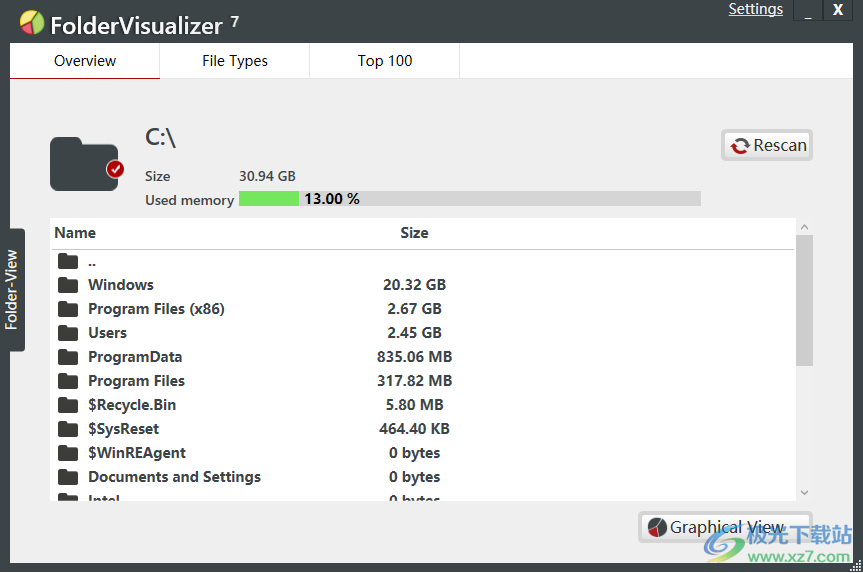
软件功能
1、FolderVisualizer提供电脑数据分析功能,可以查看每个文件的大小
2、不知道哪些数据保存在自己的电脑?通过这款软件立即分析最大的文件
3、C盘的文件夹很多,不知道删除哪一个?直接在FolderVisualizer软件找到最大的文件夹删除
4、电脑上管理的数据非常多,不知道如何清理,直接在FolderVisualizer软件查看文件类型从而清理
5、Overview界面显示电脑分区内容,C盘D盘的数据都可以直接查看大小
6、File Types是文件类型界面,可以查看照片、文档、 视频等相关数据的大小
7、Top 100是排名功能,可以显示排名前100的最大文件
软件特色
1、FolderVisualizer可以浏览电脑上磁盘数据,每个文件夹都可以查看大小
2、支持目录显示,打开一个文件夹就可以显示全部目录
3、支持大小显示,文件夹以及里面的资源都可以自动显示大小
4、支持在资源管理器打开,可以直接在电脑的文件管理器查看保存位置
5、支持路径复制,将当前文件的地址复制到粘贴板
使用方法
1、将软件直接安装到C:Program Files (x86)FolderVisualizer
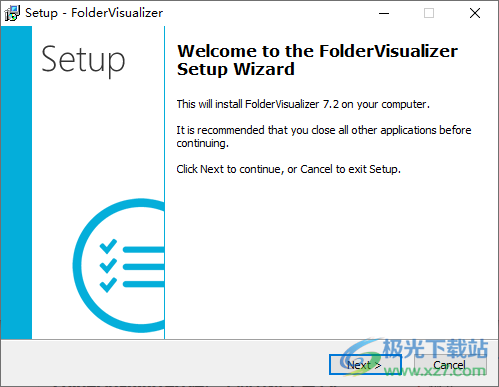
2、如果提示登录就输入自己的邮箱和名字注册登录,进入软件显示C盘D盘

3、鼠标点击一个分区就可以直接查看到列表信息,可以显示全部文件夹
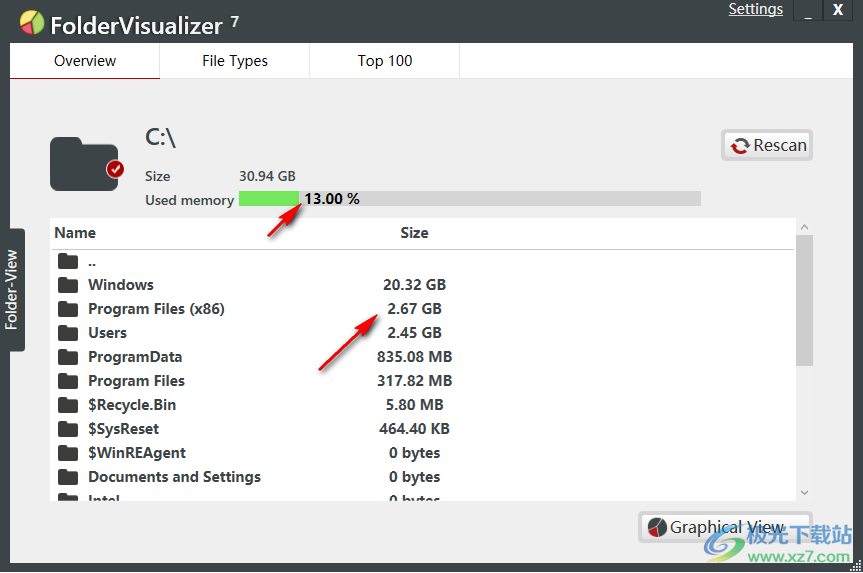
4、每个文件夹的大小都可以直接在软件显示,方便用户找到最大的文件
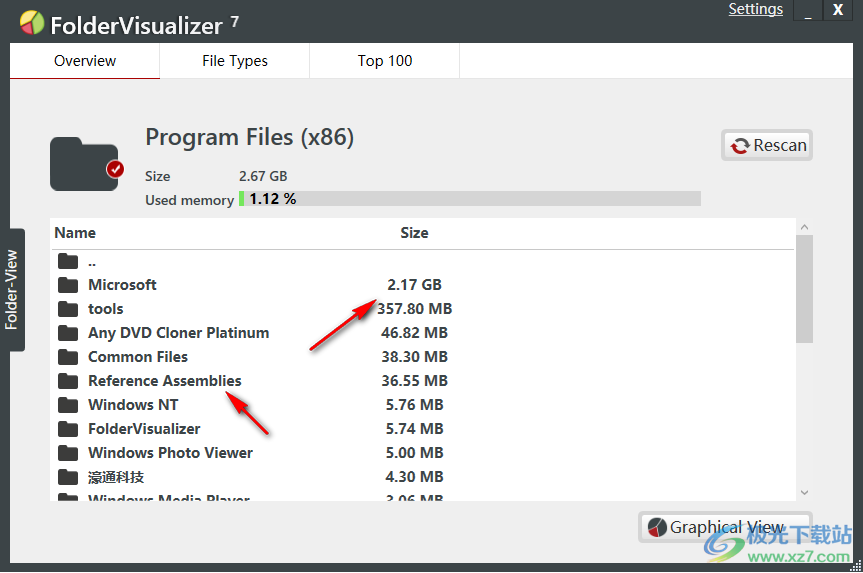
5、有两个选项
In Windows-Explorer anzeigen:在Windows资源管理器中查看
Pfad in Zwischenablage kopieren:将路径复制到剪贴板

6、可以点击刷新按钮重新加载磁盘数据,也可以点击Graphical View进入图形统计界面

7、可以在软件查看TOP100的内容,显示系统文件、应用程序的大小

8、这里是文件类型查看功能,可以在软件显示哪些文件最大
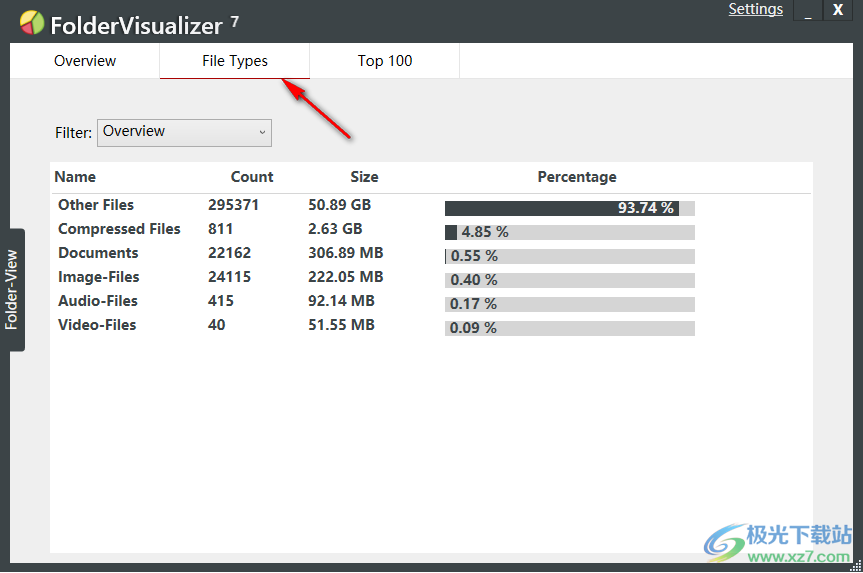
9、过滤功能,支持Audio-Files、Video-Files、Image-Files、Documents、Compressed Files、Other Files
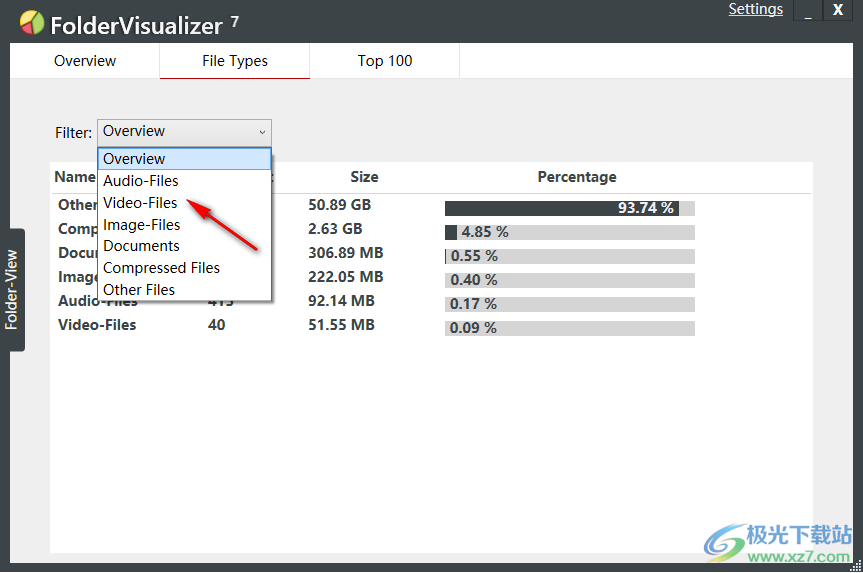
10、显示统计图界面,如果你需要查看图形内容就可以点击底部的Graphical View
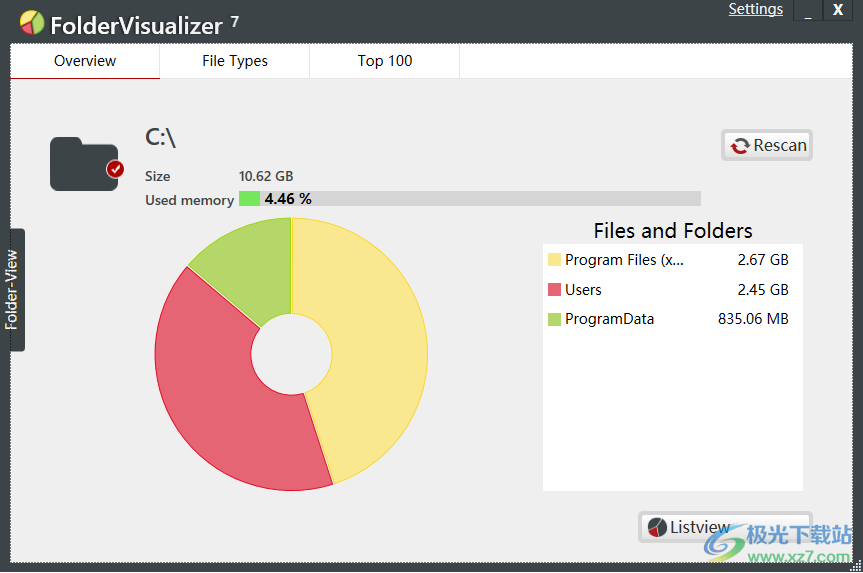
11、左侧是目录内容,如果你需要返回上一步就可以点击左侧的英文
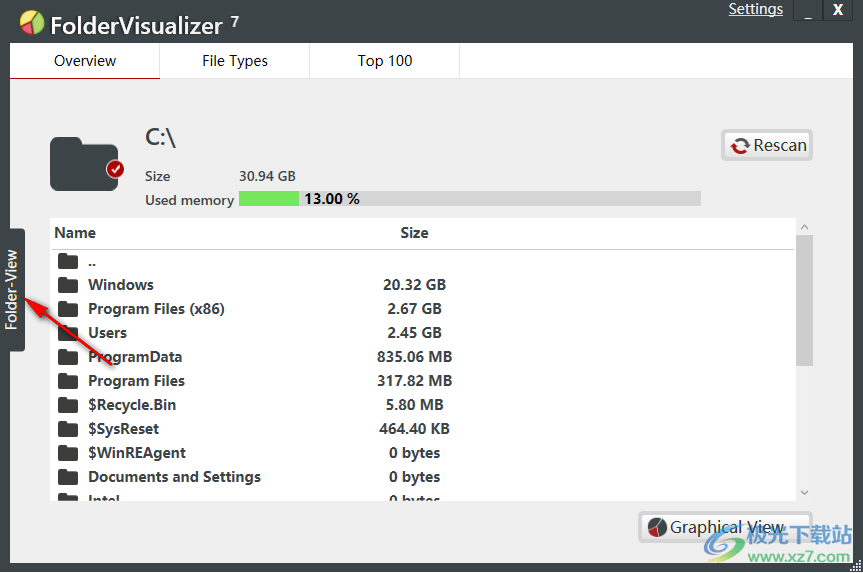
12、如图所示,显示全部目录,可以重新打开C盘D盘相关的路径查看文件夹大小
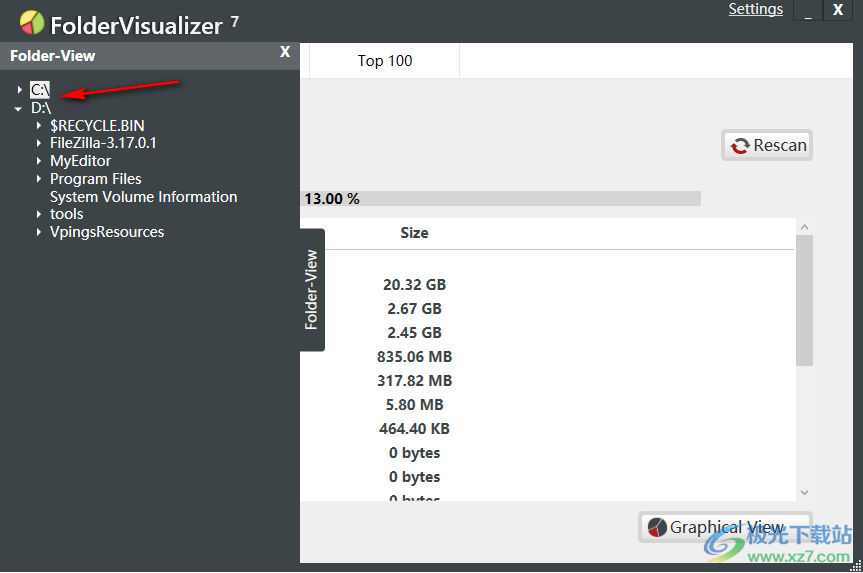
下载地址
- Pc版
FolderVisualizer(硬盘空间分析工具) v7.2 免费版
本类排名
本类推荐
装机必备
换一批- 聊天
- qq电脑版
- 微信电脑版
- yy语音
- skype
- 视频
- 腾讯视频
- 爱奇艺
- 优酷视频
- 芒果tv
- 剪辑
- 爱剪辑
- 剪映
- 会声会影
- adobe premiere
- 音乐
- qq音乐
- 网易云音乐
- 酷狗音乐
- 酷我音乐
- 浏览器
- 360浏览器
- 谷歌浏览器
- 火狐浏览器
- ie浏览器
- 办公
- 钉钉
- 企业微信
- wps
- office
- 输入法
- 搜狗输入法
- qq输入法
- 五笔输入法
- 讯飞输入法
- 压缩
- 360压缩
- winrar
- winzip
- 7z解压软件
- 翻译
- 谷歌翻译
- 百度翻译
- 金山翻译
- 英译汉软件
- 杀毒
- 360杀毒
- 360安全卫士
- 火绒软件
- 腾讯电脑管家
- p图
- 美图秀秀
- photoshop
- 光影魔术手
- lightroom
- 编程
- python
- c语言软件
- java开发工具
- vc6.0
- 网盘
- 百度网盘
- 阿里云盘
- 115网盘
- 天翼云盘
- 下载
- 迅雷
- qq旋风
- 电驴
- utorrent
- 证券
- 华泰证券
- 广发证券
- 方正证券
- 西南证券
- 邮箱
- qq邮箱
- outlook
- 阿里邮箱
- icloud
- 驱动
- 驱动精灵
- 驱动人生
- 网卡驱动
- 打印机驱动
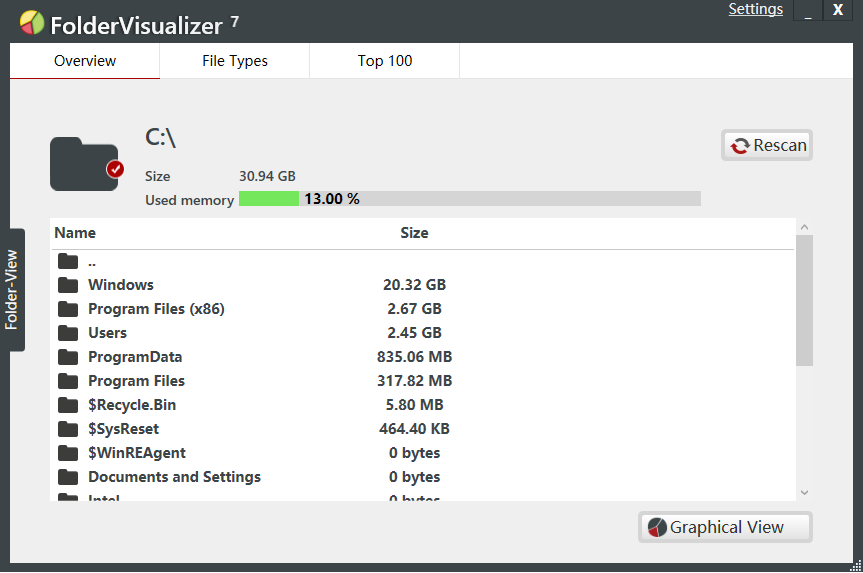




































网友评论